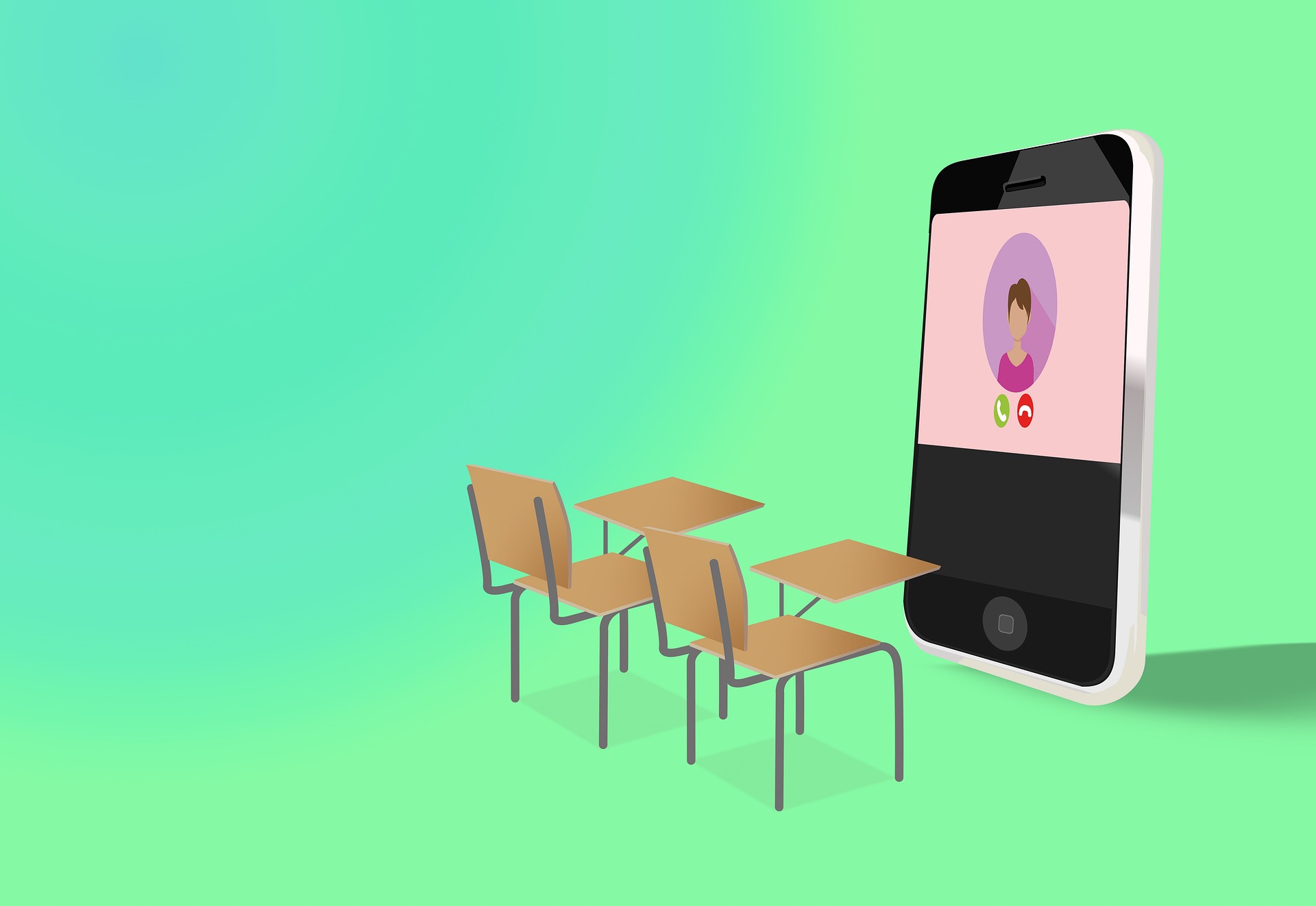Les arrière-plans virtuels de Zoom vous sauvent la mise lorsque vous avez une réunion Zoom, mais que votre salle est en désordre ou que l’arrière-plan n’est pas présentable.
Zoom a permis aux utilisateurs d’ajouter des images ou des vidéos d’arrière-plan dans une réunion Zoom pour créer un environnement présentable.
Bien que l’utilisation d’arrière-plans virtuels soit facile et simple, vous pouvez être curieux de savoir où Zoom stocke ces arrière-plans.
Sommaire
Qu’est-ce qu’un arrière-plan Zoom (et comment l’utiliser) ?
Zoom est bénéfique lorsqu’il s’agit de vidéoconférence. En outre, il s’agit de l’application la plus populaire pour les réunions à distance, notamment à l’ère de la pandémie.
Lorsque vous utilisez Zoom, votre arrière-plan sera visible pour les autres ; à moins que vous n’ayez un arrière-plan présentable, il est essentiel d’ajouter un arrière-plan.
Zoom propose des arrière-plans par défaut que les utilisateurs peuvent définir lors d’une session Zoom. Toutefois, il permet aux utilisateurs de télécharger leurs arrière-plans virtuels, images ou vidéos personnalisés et de les utiliser pour les réunions.
Ainsi, même si votre pièce est en désordre, vous la cacherez aux autres participants de la réunion Zoom.
Voici comment ajouter un arrière-plan sur votre Windows ou Mac.
Ouvrez votre application Zoom sur votre bureau pour Windows ou sur le site "zoom.us" pour Mac. Connectez-vous à votre compte Zoom. Cliquez sur l'icône Paramètres en haut de la fenêtre. Sur la page des paramètres, cliquez sur l'option "Préférences". Cliquez sur l'option "Arrière-plan et filtres" sur la gauche. Faites défiler la page et sélectionnez l'un des arrière-plans disponibles. Vous pouvez également cliquer sur l'icône plus à droite, puis sélectionner la vidéo ou l'image que vous souhaitez utiliser comme arrière-plan virtuel. Une fois téléchargé, vous pouvez sélectionner l'arrière-plan personnalisé et le définir comme votre arrière-plan pour Zoom.
Ainsi, chaque fois que vous ouvrez Zoom pour rejoindre ou créer une réunion, vous pouvez utiliser l’arrière-plan que vous avez défini pour personnaliser votre arrière-plan Zoom et obtenir un environnement de réunion présentable.
Comment obtenir un fond de plage sur Zoom ?
Où sont stockés les arrière-plans Zoom ?
Lorsque vous définissez un arrière-plan Zoom, vous remarquez que Zoom propose des arrière-plans par défaut parmi lesquels vous pouvez choisir et offre la possibilité d’ajouter des arrière-plans personnalisés. Alors, où stocke-t-il ces arrière-plans ?
Zoom dispose d’un stockage local sur votre Mac et Windows, où sont stockés ses fichiers. Cet emplacement contient les arrière-plans par défaut et un dossier distinct pour les arrière-plans personnalisés, que vous ajoutez en les téléchargeant.

Vous pouvez trouver les arrière-plans Zoom par défaut en utilisant le chemin d’accès pour Windows C:\Users\USER_NAME\AppData\Roaming\Zoom\data\VirtualBkgnd_Default/.
Pour les arrière-plans personnalisés, ils sont séparés et stockés dans le dossier C:\Users\USER_NAME\AppData\Roaming\Zoom\data\VirtualBkgnd_Custom.
Pour Mac, les arrière-plans par défaut sont stockés dans l’emplacement /Users/USER_NAME/Bibliothèque/Application Support/zoom.us/data/VirtualBkgnd_Default/, tandis que les arrière-plans personnalisés se trouvent dans l’emplacement /Users/USER_NAME/Bibliothèque/Application Support/zoom.us/data/VirtualBkgnd_Custom.
Notez que l’altération de ces fichiers peut perturber votre Zoom, en particulier pour les arrière-plans par défaut. Par conséquent, abstenez-vous d’effectuer des modifications dans le dossier spécifié.
Quelle est la meilleure couleur de fond pour Zoom ?
Conclusion
Zoom offre de nombreuses fonctionnalités permettant aux utilisateurs de personnaliser leur expérience de vidéoconférence.
Vous pouvez utiliser les arrière-plans par défaut de Zoom ou télécharger votre arrière-plan personnalisé.
Nous avons abordé les arrière-plans Zoom, la manière de les ajouter à votre compte et l’endroit où les arrière-plans que vous utilisez sont stockés sur votre appareil.
Foire aux questions
- Peut-on utiliser des arrière-plans personnalisés sur Zoom ?
Oui, vous pouvez le faire. Une fois que vous avez l’image ou la vidéo que vous souhaitez définir comme arrière-plan, ouvrez votre compte Zoom et accédez à la section « Arrière-plan et filtre ». Localisez la section des arrière-plans et cliquez sur le bouton de téléchargement pour ajouter un arrière-plan personnalisé.
- Puis-je utiliser une vidéo comme arrière-plan Zoom ?
Oui, vous le pouvez. Zoom permet d’ajouter une vidéo ou une image comme arrière-plan. Ainsi, que vous disposiez d’une vidéo enregistrée ou d’un court clip animé, il existe un moyen de la définir comme arrière-plan de Zoom.